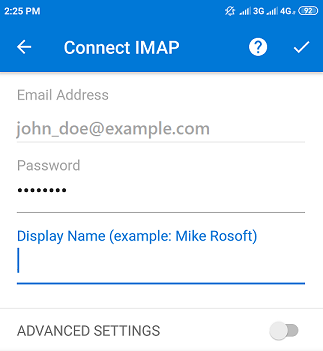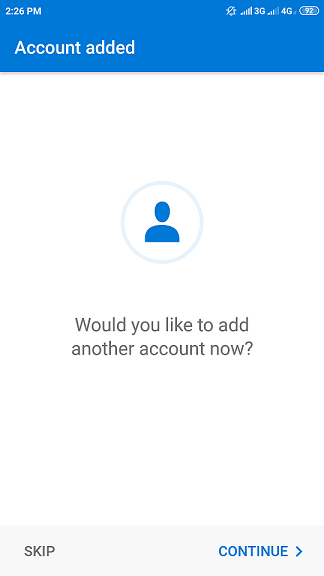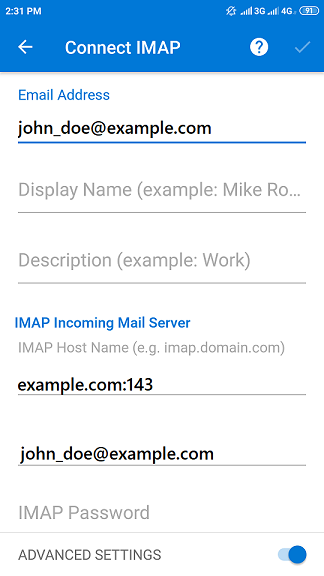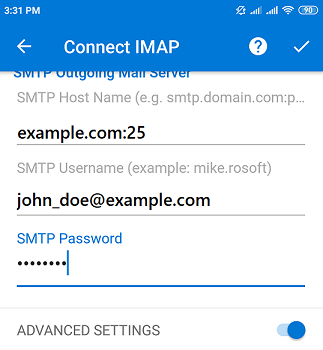Acceso mediante Microsoft Outlook en Android
Puede configurar Microsoft Outlook en Android de forma automática (activándolo mediante la prestación de detección automática de correo) o bien de forma manual. Las instrucciones proporcionadas a continuación fueron verificadas en Android 6.0.1.
Para configurar Microsoft Outlook en Android de forma automática:
-
Abra Microsoft Outlook, dé un toque a COMENZAR y otro en OMITIR para omitir la pantalla de configuración de Google.
-
Indique su dirección de email y dé un toque a CONTINUAR.
-
Dé un toque el tipo de cuenta. Si desea conservar copias de los correos en el servidor, seleccione la opción IMAP. En caso contrario, seleccione POP3.
-
Indique la contraseña de su cuenta de email, el nombre a mostrar y dé un toque a
en la esquina superior derecha.
-
La aplicación obtendrá la configuración del servidor de forma automática y accederá a la cuenta de correo especificada. Una vez finalizada la configuración, verá que se ha añadido su cuenta de email.
-
Si ya no desea configurar ninguna otra cuenta, dé un toque a OMITIR para salir de la configuración.
El proceso de configuración ya ha sido completado. Ahora puede ver la cuenta añadida en Microsoft Outlook.
Para configurar Microsoft Outlook en Android de forma manual:
-
Abra Microsoft Outlook, dé un toque a COMENZAR y otro en OMITIR para omitir la pantalla de configuración de Google.
-
Indique su dirección de email y dé un toque a CONTINUAR.
-
Dé un toque el tipo de cuenta. Si desea conservar copias de los correos en el servidor, seleccione la opción IMAP. En caso contrario, seleccione POP3.
-
Active «CONFIGURACIÓN AVANZADA».
-
Indique la configuración del servidor entrante y saliente, incluyendo los números de puerto:
- 110 en el caso de POP3
- 143 en el caso de IMAP
- 25 en el caso de SMTP
-
Dé un toque a
en la esquina superior derecha. Si la configuración es correcta, verá que se ha añadido su cuenta de email.
-
Si ya no desea configurar ninguna otra cuenta, dé un toque a OMITIR para salir de la configuración.
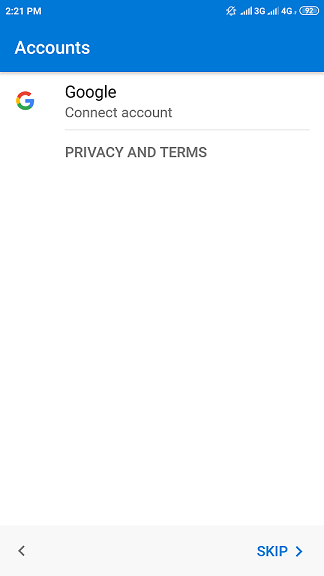
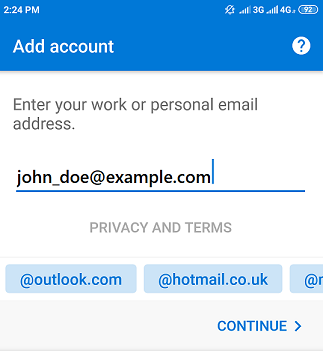
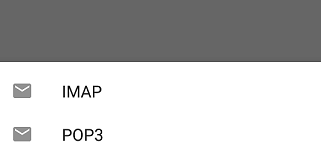
 en la esquina superior derecha.
en la esquina superior derecha.